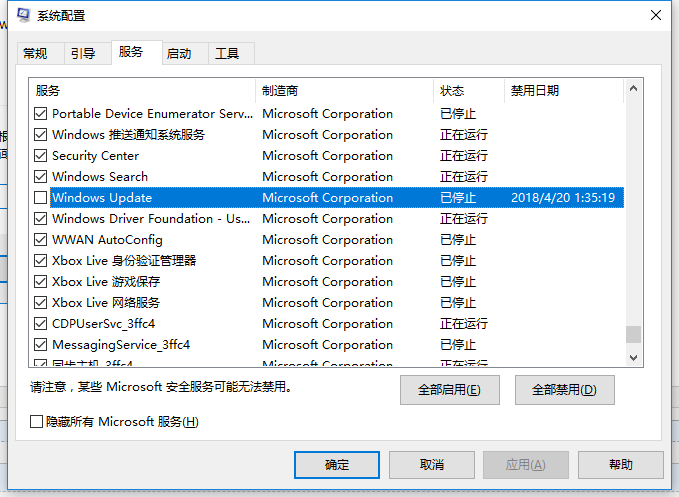Mac OS安装Windows各版本时注意事项(2014年后的Mac机相信会有这些问题)
Posted on 2018-04-08 00:15 ☆Keep★Moving☆ 阅读(1776) 评论(0) 编辑 收藏 举报2014年后的Mac Mini安装Windows时候,会遇上更种坑,我这几天不断失败及尝试更种版本,各有心得体会,我写下来是为了避免大家遇到像我这种问题。
(2014年之前的Mac Mini是否这样,不清楚~但是我于网上看到好多人也会遇上我这种情况,特别2014后的Mac Air、Pro也会出现。)
当然大家会问,Mac机上装VM后再装windows吧,不会有那么多问题的,虽然这是很好的解决方法,但是当你玩游戏,还是建议使用双系统,毕意体验同流畅度,VM是不能跟双系统比美的。
大前提,必须要认真阅读及清楚了解Mac OS上安装windows的安装过程。
网上有详细说明,如
1、分区及制作启动盘
https://jingyan.baidu.com/article/d45ad148a022bf69552b802b.html
2、安装Windows
https://jingyan.baidu.com/article/7908e85ca4b92faf481ad280.html
温馨提醒,安装时候的分区格式化,不能错!不能错!不要做什么新增、删除分区的行为,格式化也不能错!不然Mac OS会崩的!
以下是我亲身经历各种版本安装的问题及经验解决总结(如果大家遇到,可以看看,或者安装Windows时,可以先看看):
一、Windows7安装时鼠标键盘失灵!
2013年之后的苹果AIR笔记本或者IMAC电脑,都只有USB3.0 接口,而苹果的新版Bootcamp支持软件,没有包含Win7支持的USB3.0的驱动(低版本的包含这一驱动),造成安装进行到需要输入用户名和机器名时,键盘和鼠标都没有反应,无法继续安装。
解决办法:
https://blog.csdn.net/xiaohaijiejie/article/details/50814822
****注:不建议弄,比较复杂
但是有人已经做了一个整合版本,添加了驱动,令到安装时候鼠标键盘不会失灵。
https://jingyan.baidu.com/article/eb9f7b6da0c5cf869264e862.html
当然,使用上述于别人云端下载的windows版本,虽然鼠票键盘不再失效,但是安装过程中(已经复制好文件),第二次进入windows窗体界面进行配置时,系统弹出错误提示”安装失败“,无限重启进入死循环!
!!!这种无限失败并进行重启循环的解决办法在下面会提供解决办法!!!
以下说的xx年xx版本是指微软windows版本的命名,1709代表17年9月出的版本,1603代表16年3月出的版本
二、Windows10 17年09版本
安装此版本时候,如果你的U盘空间超过10G以上,还是提示这种格式化失败“磁盘上没有足够的可用空间”,
这是因为有些系统文件解压出来的istall.win大于4G,而U盘的fat32格式等不支持4G以上文件。而且用bootcamp制作安装盘会先格式化,所以你就算先把u盘格式化成其他格式也没用,它依旧是将其格式化为FAT32。我的解决办法是
1.用软媒魔方的硬盘装机把windows镜像解压在一个盘,再把文件复制到一个格式化的U盘。
2.插上此U盘,用bootcamp的第三个选项就可以和以前的安装方式一样了。
3.用bootcamp的第二个选项下载windows支持(其实就是驱动)安装到一个U盘,把此U盘的文件在windows下安装即可。
(更好的办法是不安装此版本,可以考虑通过安装低级版本升级为最新版本。)
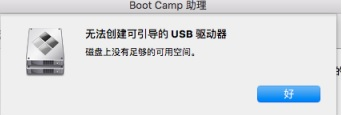
三、Windows10的16年各版本~17年各版本及Windows7有些版本 安装过程会出现【安装错误、安装失败,无限重启】
有一些版本,当制作完启动盘并进入安装程序后,然后重启进入windows配置安装,会弹出窗体,提示“安装错误,计意机意外重启.....”相关信息,然后进入重启,然后又如此提示,无限循环此动作。
有一些版本,进行到格式化BootCamp盘时候,分区4BootCamp无法格式化或就算能格式化后,都无法继续下一步进行。
以上两种情况,也是比较常见的。
解决方法:不要用Mac 的BootCamp工具做分区(见图1),也就是BootCamp工具的下面这项,而是用Mac的磁盘工具,该工具位于苹果电脑的Mac OS系统,找到“实用工具”里的“磁盘工具”用此工具进行分区,选择“分区”,点“+”增加一个分区,右侧“大小”可以调整WINDOWS的大小,确定好分区大小之后,点击“应用”,就可以等待分区完毕了!(注意:新加的分区可以命名“BootCamp”,格式化要选 MS-DOS(FAT) 这种)。
之后重启电脑,然后按Alt(option)键选择U盘启动(windows)进入安装程序,格式化分区4:BampComp(上面分区定义了这个名字),之后继续安装,不会再出现安装错误及出现不断重启电脑的现象了。
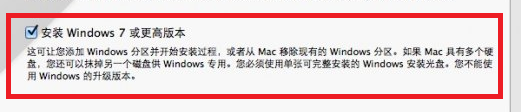 (图1)
(图1)
四、安装windows 17版本03问题
以1703的windows10通过【第三步】的安装步骤后,虽然成功能够安装,但是会有些驱动异常,大家可以用驱动精灵、驱动人生打开检查,会发现一些驱动异常或缺失,就算用驱动精灵等工具安装,也会出现异常或安装过程发生错误强制重启(大家要明白,此windows是基于Mac的硬件上装的双系统,bootcamp在官方下载的驱动不一定能够完全兼用到windows的驱动),暂时没解决办法,虽然你不解决也可以使用,但是其中一个很烦人的问题intel的 iris5100 显卡驱动不兼容,这导至电脑休眠或黑屏或显示器数据线(ˉ▽ ̄~) 切换线显示时候,不能再次唤醒显示器,按任何键或者拔掉显示器的线再接,也不会唤醒屏幕,一直黑屏,需要强制关机重启电脑。
正常情况下,安装完windows10后, 右下解会有
右下解会有 bootcamp图标和
bootcamp图标和 英特尔(R) 锐炬(TM) 显卡,如果没有,应该是有驱动还没完全能够驱动成功的。
英特尔(R) 锐炬(TM) 显卡,如果没有,应该是有驱动还没完全能够驱动成功的。
五、Winodws10 15年、14年版本
这些版本与Mac兼容性很高,一般不会出现以上问题,但是由于版本太旧,微软 windows 10 易升 升级是升级不了的,是微软放弃的版本。
六、暂时建议版本windows10 16年03版本
此版本我认为比较好,不会太旧也不会太新而导致兼容性驱动的问题出现。只要成功安装后,可以通过升级进行升级到最新版本,当然,升级过程可能会失败导致其它问题产生。
最后,其它相关
相信好多人不相升级版本但都会被【微软 windows 10 易升】升级程序所恶心,你网上也有好多方法教你如何关,但是不怎么有效也麻烦,我是使用以下方法把它禁止的
首先,关闭windows update服务
https://jingyan.baidu.com/article/fb48e8be181f5c6e632e1474.html
其次,欺骗windows
https://jingyan.baidu.com/article/a948d65129fdd90a2dcd2ea7.html
再次,关闭设备安装设置
https://jingyan.baidu.com/article/6525d4b1703652ac7d2e9428.html
最后,删除相关文件并且控制好启动的原理,并禁止服务启动
(启动原理,麻烦可以不用看) https://www.zhihu.com/question/62127415
(关闭启动服务,否则windows update还是会被开启)
运行,输入msconfig

进入服务,找到windows update,不打钩,然后按应用、确定